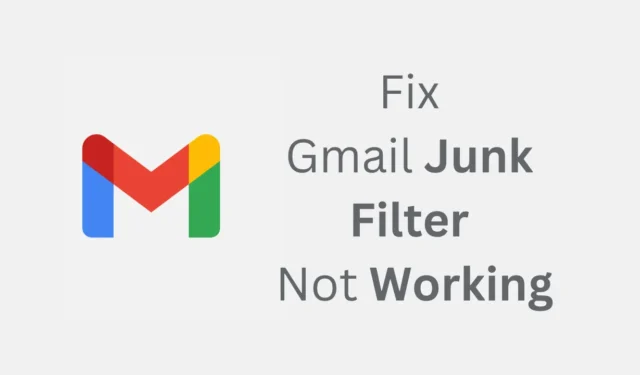
現在有許多電子郵件服務,但您使用最多的一種是 Gmail。 Google 的 Gmail 於 2004 年推出,不久後就迅速受到使用者的喜愛。
Gmail 的功能和垃圾郵件過濾器選項使其優於競爭對手。 Gmail 當然擁有最好的垃圾過濾器,可以防止垃圾郵件進入您的收件匣。
但是,由於某些原因,Gmail 的垃圾郵件過濾器可能無法運作。發生這種情況時,您會在收件匣中註意到更多垃圾郵件。因此,如果您最近遇到類似的問題,請按照本指南進行操作。
如何修復 Gmail 垃圾過濾器不起作用
下面,我們分享了一些簡單的步驟來解決 Gmail 垃圾過濾器不起作用的問題。我們也分享了解決此問題的不同方法;讓我們開始吧。
1. 手動將電子郵件標記為垃圾郵件
如果您最近注意到收件匣中有一些垃圾郵件,您應該立即將這些電子郵件標記為垃圾郵件。這樣做將確保電子郵件收件匣乾淨且無垃圾郵件。以下是如何在 Gmail 上將電子郵件標記為垃圾郵件。
1. 開啟您最喜歡的網頁瀏覽器並造訪 Gmail 網站。接下來,使用您的 Google 帳戶登入。
2. 現在打開您不想在收件匣中看到的垃圾郵件。
3. 電子郵件開啟後,點選主題標題下方選單面板中的垃圾郵件按鈕。

4. 在報告垃圾郵件和取消訂閱提示中,按一下報告垃圾郵件。

4. 該電子郵件將被標記為電子郵件。如果您想再次收到來自該寄件者的電子郵件,請按一下報告不是垃圾郵件按鈕。

就是這樣!您需要按照相同的步驟標記 Gmail 上的所有垃圾郵件。這樣做會將這些電子郵件轉移到垃圾郵件資料夾。
2. 如何在 Gmail 中封鎖電子郵件寄件者
如果特定寄件者不斷向您發送垃圾郵件,您可以選擇封鎖他們。一旦您封鎖寄件人,Gmail 就會自動將封鎖寄件者的電子郵件移至垃圾郵件資料夾。這就是你需要做的。
1. 啟動您最喜愛的網站並造訪 Gmail.com。
2. 接下來,使用您的 Google 帳戶登入並開啟來自您要封鎖的寄件者的垃圾郵件。
3. 開啟電子郵件後,點選回覆按鈕旁的三個點。

4. 在出現的選單上,選擇封鎖“寄件者”

5. 在「封鎖此電子郵件地址」提示中,按一下「封鎖」。

6. 電子郵件寄件者將被封鎖。如果您想開始接收來自該寄件者的電子郵件,請按一下「取消封鎖寄件者」按鈕。

7. 在確認提示中,按一下取消封鎖。

就是這樣!您可以透過此方法封鎖和取消封鎖 Gmail 中的電子郵件寄件者以防止垃圾郵件。
3. 在 Gmail 上設定垃圾郵件自訂過濾器
如果仍有一些垃圾郵件進入您的 Gmail 收件匣,您可以選擇為 Gmail 上的郵件設定自訂篩選器。這就是你需要做的。
1. 啟動您最喜歡的網頁瀏覽器並造訪 Gmail.com。
2. 登入您的帳戶,然後按一下「搜尋電子郵件」欄位上的「顯示搜尋選項」按鈕。

3. 在搜尋篩選器上,您需要建立篩選條件。若要封鎖來自特定網域的所有用戶,請在表單欄位中鍵入@domain.com(將domain.com 替換為正確的網域)。這將阻止您輸入的網域中的所有使用者。

4. 您也可以選擇封鎖包含某些單字的電子郵件。為此,請在“包含單字”欄位中輸入這些單字。設定過濾條件後,按一下建立過濾器按鈕。
5. 現在,系統會要求您選擇這些郵件到達時希望 Gmail 執行的動作。在這裡,您可以選擇“刪除它”選項。

6. 完成後,按一下「建立過濾器」按鈕。
就是這樣!您可以透過這種方式在 Gmail 上設定自訂過濾器以防止垃圾郵件。
這是解決 Gmail 垃圾過濾器不起作用問題的三種最佳方法。您應該遵循以下方法來防止垃圾郵件進入您的收件匣。如果您需要有關此主題的更多協助,請在評論中告訴我們。另外,如果您發現本指南有幫助,請不要忘記與其他人分享。




發佈留言